word2016可以简单设计名片,直接使用模板比较简单,下面我们就来看看详细的教程。

1、在电脑上依次点击开始word2016菜单项
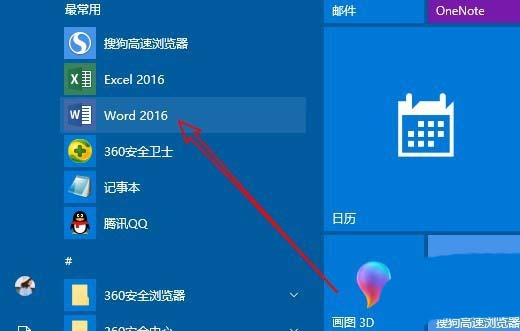
2、这时就会建立一个新的word2016文档,在打开的新建文件主界面,我们点击左上角的“文件”按钮。
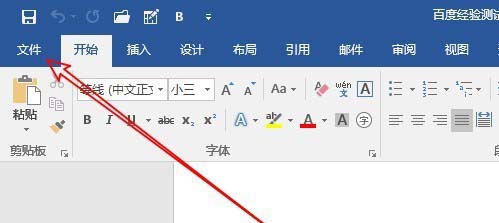
3、接下来再点击新建菜单项,在右侧窗口中会打开新建窗口,在上面找到搜索框。
word怎么绘制苯胺结构式图形?
word怎么绘制苯胺结构式图形?word中想要绘制一些图形,该怎么绘制苯胺结构式呢?下面我们就来看看详细的教程,很简单,需要的朋友可以参考下
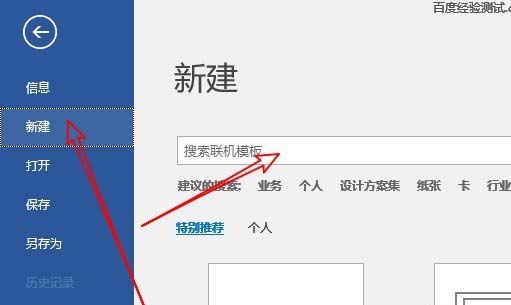
4、在搜索框中我们输入名片进行搜索,一会就会显示出名片的模板
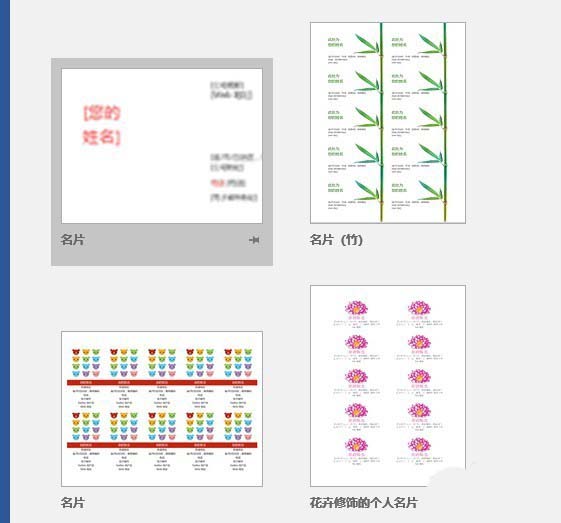
5、选择一个自己中意的模板后,我们点击“创建”按钮。
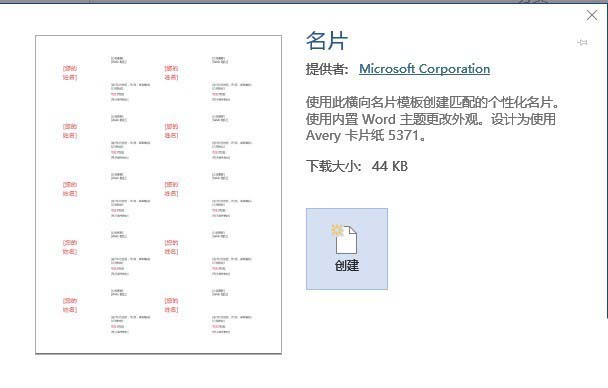
6、这时就会打开刚刚选择的模板,只需要在相应的位置填写上对应的信息就可以了。这样我们自己个性化的名片就制作好了。
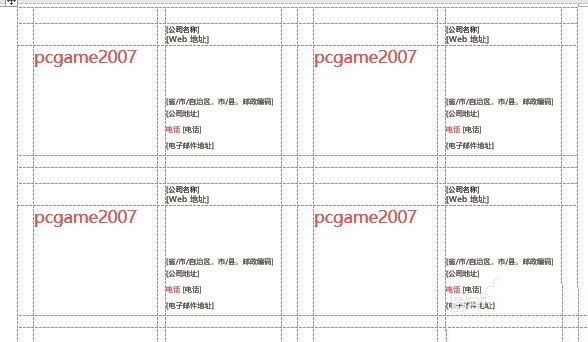
以上就是word2016设计名片的教程,希望大家喜欢,请继续关注脚本之家。
相关推荐:
word怎么设计国内信封? word信封设计方法
word怎么设计国内信封?国内经常使用信封,想要设计一款常见的信封,该怎么设计呢?下面我们就来看看word信封设计方法,需要的朋友可以参考下




